win10系统在哪设置系统引导 windows10如何设置系统引导
最近,有位刚刚升级win10系统的用户反映,因为自己安装了双系统,所以想要设置系统引导,可是却发现在新系统的设置中根本无法找到系统引导的设置项。这该怎么办呢?接下来,小编就向大家分享windows10系统设置系统引导的具体方法。
具体方法如下:
1、用户在"开始 (列表)"上右键单击,如图,左下角的WIN徽标(绿色框住的地方)上右击,打开的就不是开始菜单了。
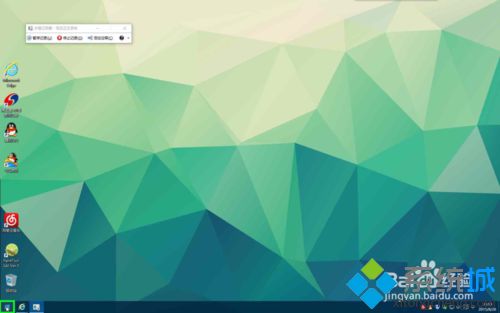
2、用户在"控制面板(P) (菜单项目)"上左键单击,如图,这个控制面板就是WIN8以前的所有设置项在的地方,基本上能完成系统的各项设置。
3、用户在"管理工具 (链接)"上左键单击(在"所有控制面板项"中) ,如果不打开所有控制面板项,则在“系统和安全”中找得到。
4、用户在"系统配置 (链接)"上左键双击(在"管理工具"中) ,系统配置就是设置系统启动时的各项功能的地方,一般时候是默认不要变动的。
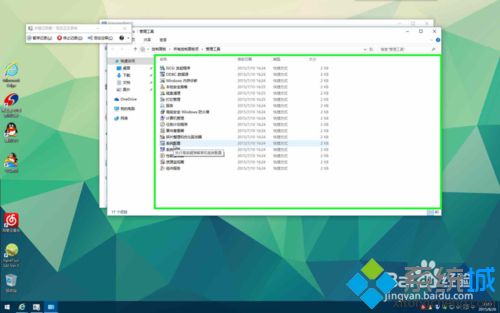
5、用户在"引导 (选项卡项目)"上左键单击(在"系统配置"中) ,在这个选项卡里便能看到所有在本机安装的系统,可以在这里更换默认系统,和启动时的等待时间。
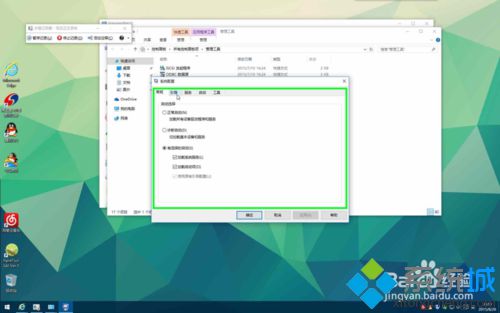
以上就是win10系统中设置系统引导的具体方法介绍。如果,你也想在windows10系统中设置系统引导的话,不妨按照小编的方法操作看看。
相关推荐:
Win10系统如何设置开机启动程序?windows10设置开机启动项的方法
相关教程:引导系统xp下装win7双系统引导制作系统引导盘bcdboot修复引导win7重装系统无法进入引导我告诉你msdn版权声明:以上内容作者已申请原创保护,未经允许不得转载,侵权必究!授权事宜、对本内容有异议或投诉,敬请联系网站管理员,我们将尽快回复您,谢谢合作!










